Miről is van szó?
A Dropbox egy kliens, amely a számítógépünkön található meghatározott mappát folyamatosan szinkronban tart a Dropbox szervereivel és így a rácsatlakozott összes gépünkkel. Semmit nem kell csinálnunk, ha egy fájlt el szeretnénk érni egyszerűen, fogjuk és bemásoljuk a mappába, és a bitek máris száguldoznak automatikusan az összes gépre, természetesen a háttérben ügyelvén arra, hogy ne terheljék túl a netkapcsolatunkat. Vegyük úgy, mintha lenne egy Pendrive-unk, amit soha nem kell magunkkal cipelni. Íme egy videó, ami jobban szemlélteti a dolgokat (ez volt a Dropbox első videója. A legújabbat a honlapjukon megtalálhatjátok.):
Mekkora tárhelyet kapunk?
Alapvetően 2GByte ingyen tárhelyet kapunk, amit regisztráljuk magunkat a dropbox.com oldalon. Ezek után több módon van lehetőségünk növelni fiókunkat. Első az ingyenes megoldás, amikor is egészen 10Gbyte-ig (2-őt adnak 8-at szerezhetünk) növelhetjük a fiók méretünket úgy, hogy amennyi embert csak tudunk meghívunk a saját kódunkkal ellátott link használatával. Minden meghívott ember után, aki beregisztrálja magát a Dropbox-ba kapunk 250Mbyte tárhelyet. Amennyiben még ez sem elég választhatunk fizetős csomagok közül 50Gbyte 10 dollárért havonta vagy 100Gbyte 20 dollárért havonta. Ilyen egyszerű.
Hogy működik a Dropbox?
Nagyon egyszerű. Lássuk lépésenként, hogy mit is kell tenned ahhoz, hogy élvezhesd a Dropbox által nyújtott fantasztikus szabadságot.
- Először felmész a Dropbox oldalára, mondjuk ezen a linken és beregisztrálod magad.
- Letöltöd a Dropbox klienst
- Feltelepíted a Dropbox klienst úgy, hogy kiválasztod hova rakja a Dropbox mappát. Ez lesz a az könyvtár, amibe bármit is raksz felkerül a netre és azon keresztül az összes gépedre, amin fut a Dropbox. (Értelemszerűen a másik gépen is a tetszőleges helyre felrakott Dropbox mappába kerülnek majd a cuccok)
- Keresd meg a Dropbox mappádat és teszteld, másolj bele valamit! A Dropbox alapból feltelepít két mappát is, ezeket ne töröld, később kitérek rá, hogy mire is jók.
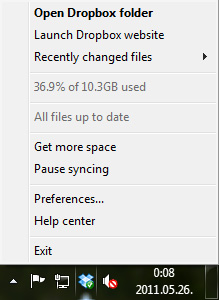 Ilyen egyszerűen már kész is vagyunk a Windows értesítési területén folyamatosan láthatsz egy kis kék dobozkát rajta egy állapotjelzővel. Amikor kék és forog, akkor éppen szinkronizál, ha pedig zöld és pipa, akkor minden tartalom szinkronban van. Az ikonhoz tartozik egy kis menü is, amin keresztül láthatjuk fiókunkból mekkora tárhelyet használunk jelenleg, leállíthatjuk a szinkronizálást, gyorsan elérhetjük a legutóbb módosított fájlokat, vagy akár elmehetünk a beállításokhoz, vagy a Dropbox mappánkba a gépen.
Ilyen egyszerűen már kész is vagyunk a Windows értesítési területén folyamatosan láthatsz egy kis kék dobozkát rajta egy állapotjelzővel. Amikor kék és forog, akkor éppen szinkronizál, ha pedig zöld és pipa, akkor minden tartalom szinkronban van. Az ikonhoz tartozik egy kis menü is, amin keresztül láthatjuk fiókunkból mekkora tárhelyet használunk jelenleg, leállíthatjuk a szinkronizálást, gyorsan elérhetjük a legutóbb módosított fájlokat, vagy akár elmehetünk a beállításokhoz, vagy a Dropbox mappánkba a gépen.
A fájlok a Dropbox szerverein tárolódnak, tehát telepítés nélkül is elérheted őket lévén van webes felülete is az alkalmazásnak. Itt törölhetünk, mozgathatunk, megoszthatunk, bármit továbbá megtekinthetjük milyen műveletek voltak az elmúlt időszakban.
Hogyan használjam?
Már leírtuk, egyszerűen, mint egy windows-os mappát. Belehúzod a cuccot és kész is. Az anyag felmegy a netre és onnét megy tovább a többi bekapcsolt gépre. Nem kell félni, hogyha mindkét gépen egy fájlt írsz, mert a Dropbox lekezeli az ütközéseket ilyen kivételes esetekben és duplikálja a kritikus fájlokat. A rendszerben alapból található két mappa most ezeket vesézzük kicsit ki.
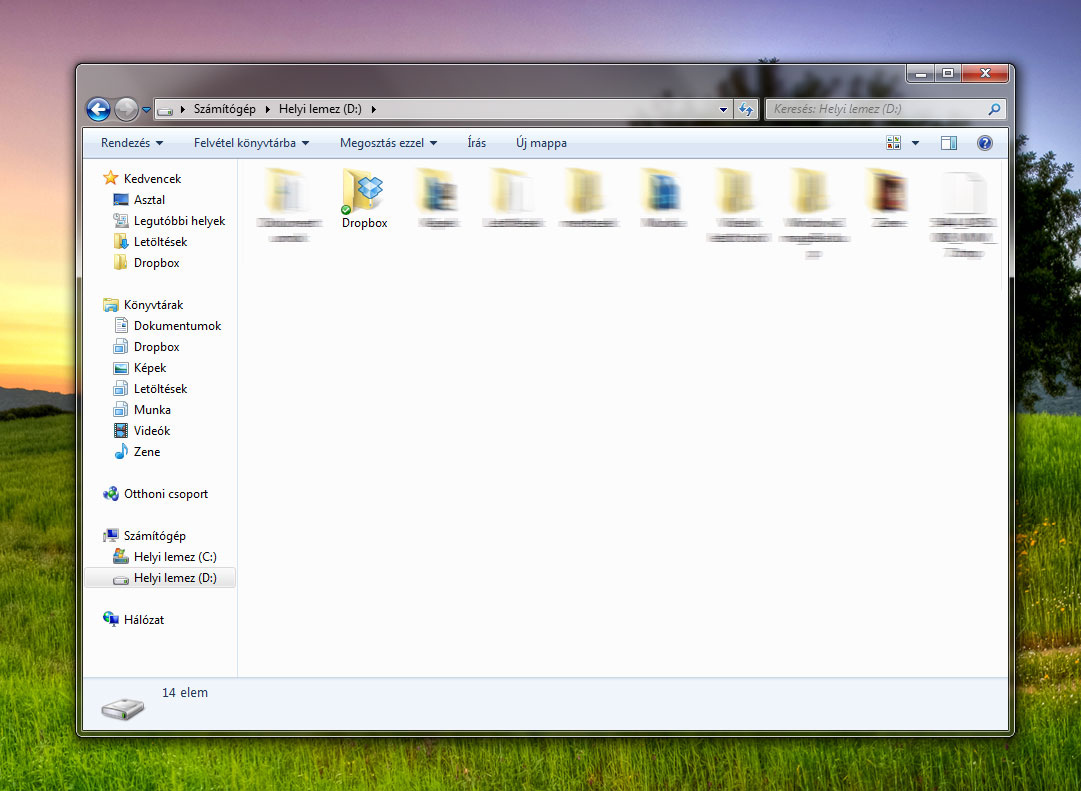
Photos - kimondottan olyan fényképek számára, amiket meg szeretnél osztani az interneten. Nem kell szórakozni galériák létrehozásával vagy thumbnail-ek generálgatásával. Egyszerűen berendezed ide a képeidet és a weben egy fullos galériában bárki megtekintheti.
Public - nagyjából olyan, mint egy FTP, amit ide bemásolsz, azt bárkinek el tudod linkelni. Tehát aki ismeri a linket le tudja tölteni a fájlt.
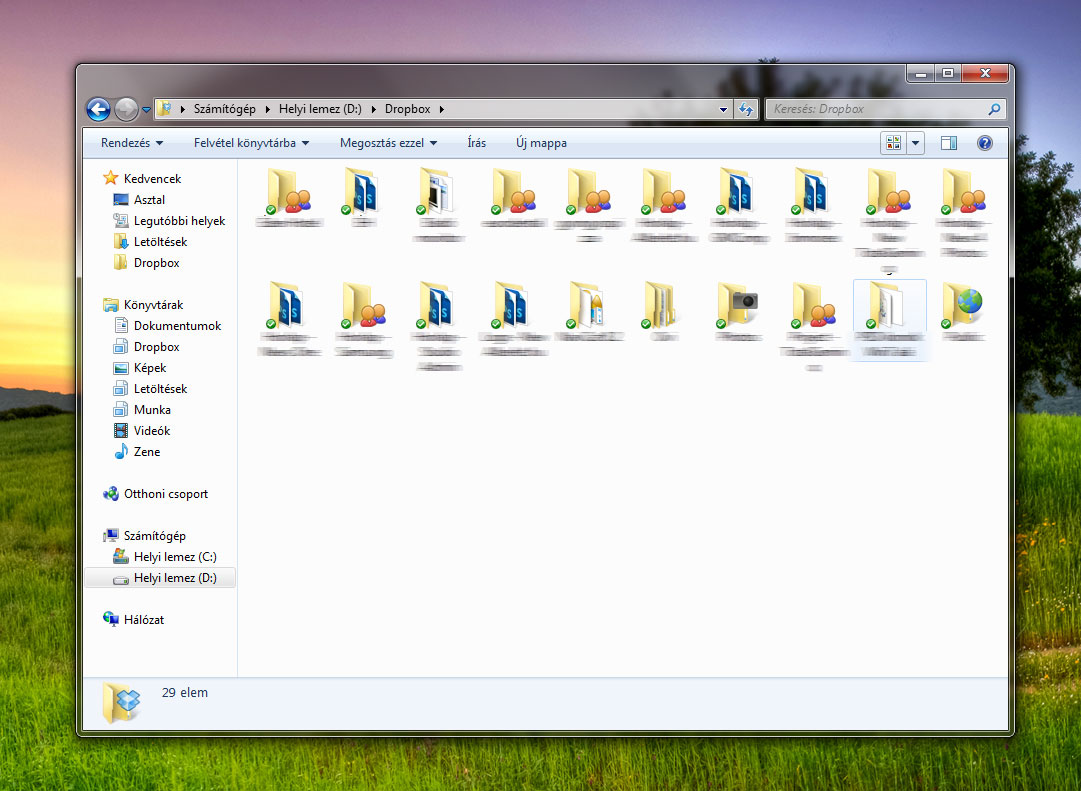
Összességében ilyen egyszerű a használat. Pakolhatsz fel munkákat, dokumentumokat vagy mit csak szeretnél máshonnét elérni. Ügyesebb felhasználók rámolhatnak bele konfigurációs fájlokat, amiket később bármilyen programba megadva azonos beállításokra kényszeríthetik a szoftvereket, de a lista végtelen. Itt egy videó, ami működés közben bemutatja a Dropbox-ot:
Nagyon fontos, hogy mappáinkat megoszthatjuk más Dropbox felhasználókkal és akkor közösen tevékenykedhettek az adott könyvtárba. Közös munka esetén elengedhetetlen dolog lehet ez.
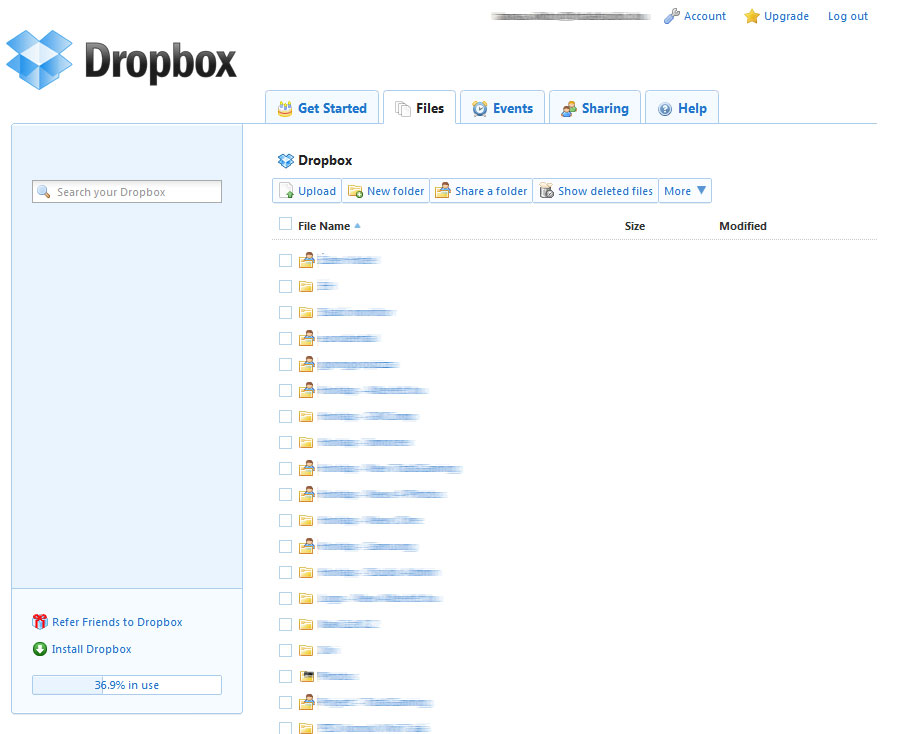
Végül még egy fontos dolog. A Dropbox a sávszélességünket használja de okosan, ha úgy látja másnak kell használnia nem töltöget, de mi magun kézzel is megadhatjuk mekkora sávszélességet akarunk adni a programnak, továbbá kiválogathatjuk valójában mely mappákat is akarunk folyamatosan szinkronban tartani miket pedig csak használni.
Mobilon is, közösségi oldalakon is
A Dropbox teljesen multifunkcionális nem elég, hogy Linuxra Windows-ra és MAC-re is van, jó ideje már ANdroidos telefonokra és IPadekre iPhone-okra is van kliense, amivel már tényleg bárhol elérhetjük fájljainkat. Ezeket a fájlokat pedig akár közösségi oldalakon is megoszthatunk pillanatok alatt. Kell ennél több?
A biztonság
Sok támadás érte a már a Google-t is hogy a felhőben tárolt fájlok nincsenek elég nagy biztonságban, nos a Dropbox ugyanígy kapja a savat folyamatosan. Egy dolgot azonban jobb, ha megtanul mindenki a felhőben tárolt fájlok soha nem lesznek 100%-osan biztonságban. Erre soha senki nem fog tudni garanciát vállalni. A Dropbox teljes mértékben biztonságos egy átlagos ember számára, aki nem államtitkokat vagy az örökmozgó képletét akarja tárolni mappában. A Dropbox kapcsolatai SSL titkosítással mennek a fájlok a szervereiken pedig AES-256 kódolással tárolódnak, amik megfejtéséhez mindenképp szükség van a kliensedre.
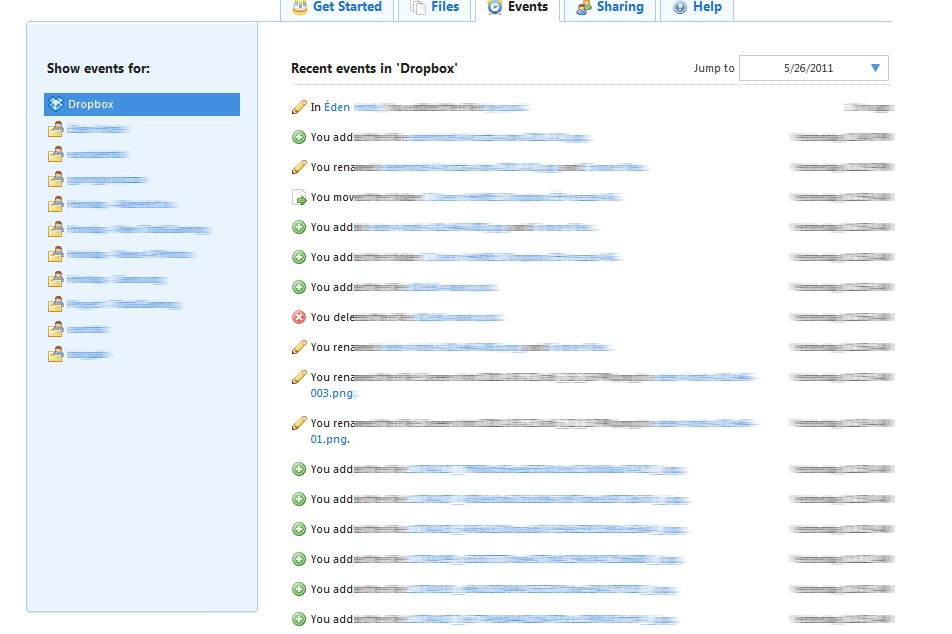
Ezen felül a Dropbox 1 hónapig tárolja még a törölt fájlokat is továbbá minden módosítást tehát bármikor vissaz szerezhetjük az eltűnt anyagainkat. Egyetlen dolgolra kell nagyon vigyáznunk az pedig nem más, mint a jelszavunk! Soha ne adjuk ki és akkor meglepetés sem fog érni minket soha.
Reméljük sikerült kedvet adni mindenkinek. A Dropbox egyértelműen az utóbbi évek legnagyobb innovációja, amely annyira egyszerű, hogy már fáj mégis nap, mint nap hozzá fogsz nyúlni, ha egyszer ráérzel az ízére.

